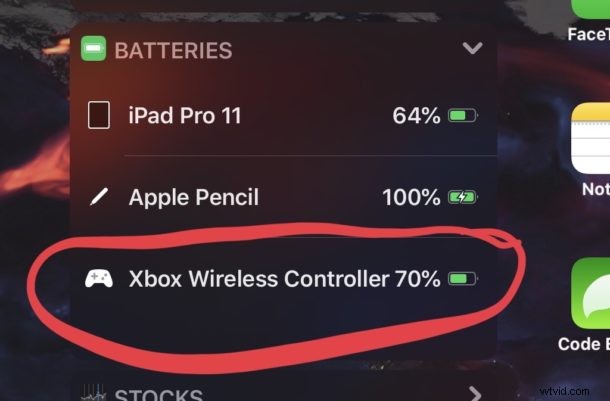
Si ha conectado un controlador Xbox o PS4 a un iPhone o iPad, es posible que se pregunte si es posible ver la duración de la batería de esos controladores de juegos conectados.
Resulta que de la misma manera que puede verificar la duración de la batería de Apple Pencil o AirPods, también puede verificar rápidamente el porcentaje de batería restante de los controladores de juegos Bluetooth conectados también en iOS y iPadOS.
Tenga en cuenta que para ver la duración de la batería del controlador de juegos, debe estar conectado al iPhone o iPad a través de Bluetooth, encendido y dentro del alcance del dispositivo. Esto es lo mismo con cualquier controlador de juegos Bluetooth, ya sea un controlador de Xbox One o un controlador de PlayStation 4, o un controlador de juegos Bluetooth de terceros.
Cómo ver la batería del controlador Xbox / PS4 desde iPad o iPhone
Suponiendo que tiene un controlador de juego conectado al dispositivo iOS o iPadOS, verificar el porcentaje de batería de ese controlador de juego es fácil:
- Desliza para abrir la pantalla del widget Vista de hoy de iPad o iPhone:
- En iPhone, desliza el dedo hacia la derecha desde la pantalla de inicio hasta que veas la vista de widgets
- En iPad, deslice el dedo hacia la derecha en la pantalla de inicio para mostrar los widgets de Vista de hoy
- Ubique el widget "Baterías" en la lista para ver la duración actual de la batería de cualquier controlador de juego conectado que esté encendido
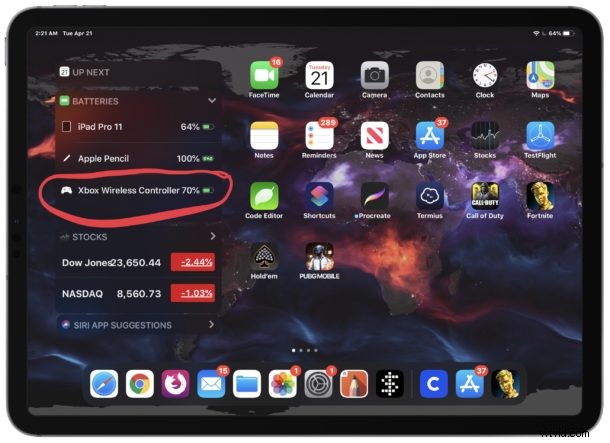
Este es el mismo lugar donde también podrá ver la información de la batería del dispositivo en sí, junto con la capacidad de la batería de cualquier Apple Pencil, AirPods, Apple Watch, AirPods Pro, teclado Bluetooth, controlador de juego u otro Bluetooth que funcione con batería conectado. accesorios y dispositivos.
Si ha habilitado la pantalla persistente de widgets de Vista de hoy en iPadOS con el widget de baterías visible, podrá ver esta información más rápido desde la pantalla de inicio del iPad. Los usuarios de iPhone y iPod touch seguirán necesitando acceder a la pantalla Hoy por separado con solo deslizar el dedo, al igual que cualquier usuario de iPad que no fije los widgets de Vista de hoy en la pantalla de inicio de sus dispositivos.
¿Conoce otra forma de verificar la duración de la batería de un controlador de juego conectado desde iPad o iPhone? ¡Compártelo con nosotros en los comentarios!
